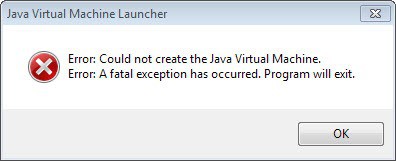Исправить ошибку: не удалось создать виртуальную машину Java в Windows
В этом руководстве объясняется, как исправить ошибки создания виртуальной машины Java в Windows.
Время от времени мне нравится играть в расслабляющую компьютерную игру, и отличная стратегическая игра TripleA Вчера я выбрал игру. Это игра на основе Java, но поскольку машина, на которой я хотел ее запустить, имела Java (только отвязанная от браузера), я не думал, что это будет проблемой.
Когда я попытался запустить игру, после установки она сразу же вышла. Отображаемое сообщение об ошибке определенно связано с Java:
Ошибка: не удалось создать виртуальную машину Java
Ошибка: возникла фатальная исключительная ситуация. Программа будет закрыта.
Первое, что я сделал, это перепроверил, чтобы убедиться, что Java действительно правильно установлена - это так. Это была самая последняя версия, и игра должна нормально работать с ней, согласно веб-сайту игры.
После некоторого покопания и тестирования я нашел решение проблемы, которое сработало, и разрешило сообщение об ошибке, так что приложение Java запускалось нормально. Он включает в себя изменение объема памяти, который Java может использовать в системе.
Java в Windows использует исходный размер от 16 до 64 мегабайт. Вы можете узнать это самостоятельно, запустив на своем компьютере команду java -XX: + PrintFlagsFinal -version. Проверьте здесь значения InitialHeapSize и MaxHeapSize (отображаются в байтах).
Теперь, чтобы устранить сообщение об ошибке, нам нужно увеличить размер, который Java может использовать для памяти. Вот как это делается (продемонстрировано с использованием Windows 7, может немного отличаться в других версиях Windows):
- Нажмите Windows-Pause, чтобы открыть апплет системной панели управления. Вы также можете открыть руководство по панели управления, чтобы перейти туда, если хотите.
- Нажмите на расширенные настройки системы слева.
- Выберите здесь переменные среды.
- Нажмите «Создать» в разделе «Системные переменные».
- Введите _JAVA_OPTIONS в качестве имени переменной.
- Введите -Xmx256M в качестве значения переменной.
- Дважды щелкните ОК.
Настройка доступна сразу, перезагружать компьютер предварительно не нужно. Это увеличивает разрешенную память до 256 мегабайт. Если после этого ваше приложение не работает нормально, попробуйте увеличить объем памяти до 512 или даже 1024 мегабайт.
Обратите внимание, что это увеличивает только максимальный размер кучи. Если вам также необходимо увеличить минимальный размер кучи, используйте для этого -Xms256M.